- “我把笔记本500G硬盘拆下来改装成了移动硬盘,格式化后发现硬盘有个恢复分区,14G左右无法删除,这个要怎么删除呢?难道是因为这个硬盘曾经是笔记本自带的硬盘,所以恢复分区无法删除吗?我对硬盘格式化和分区还是删除隐藏分区都没有用,而且里面的文件也无法删除。请问硬盘里的恢复分区怎样删除?我现在很需要这个硬盘。谢谢!”
- “电脑中没有安装还原软件,但每次开机出现还原,我想把恢复分区删掉解决这个问题,磁盘的恢复分区可以删除吗?我试了很多方法,格式化无效删除分区也不行,用GHOST也不行。难道是系统里隐藏安装了还原软件?请问有什么办法可以删除恢复分区。顺便问下磁盘的恢复分区可以删除吗?是不是删除了就没法还原了,或者说对电脑影响大吗?如果影响大的话就不删除了,谢谢大家!”
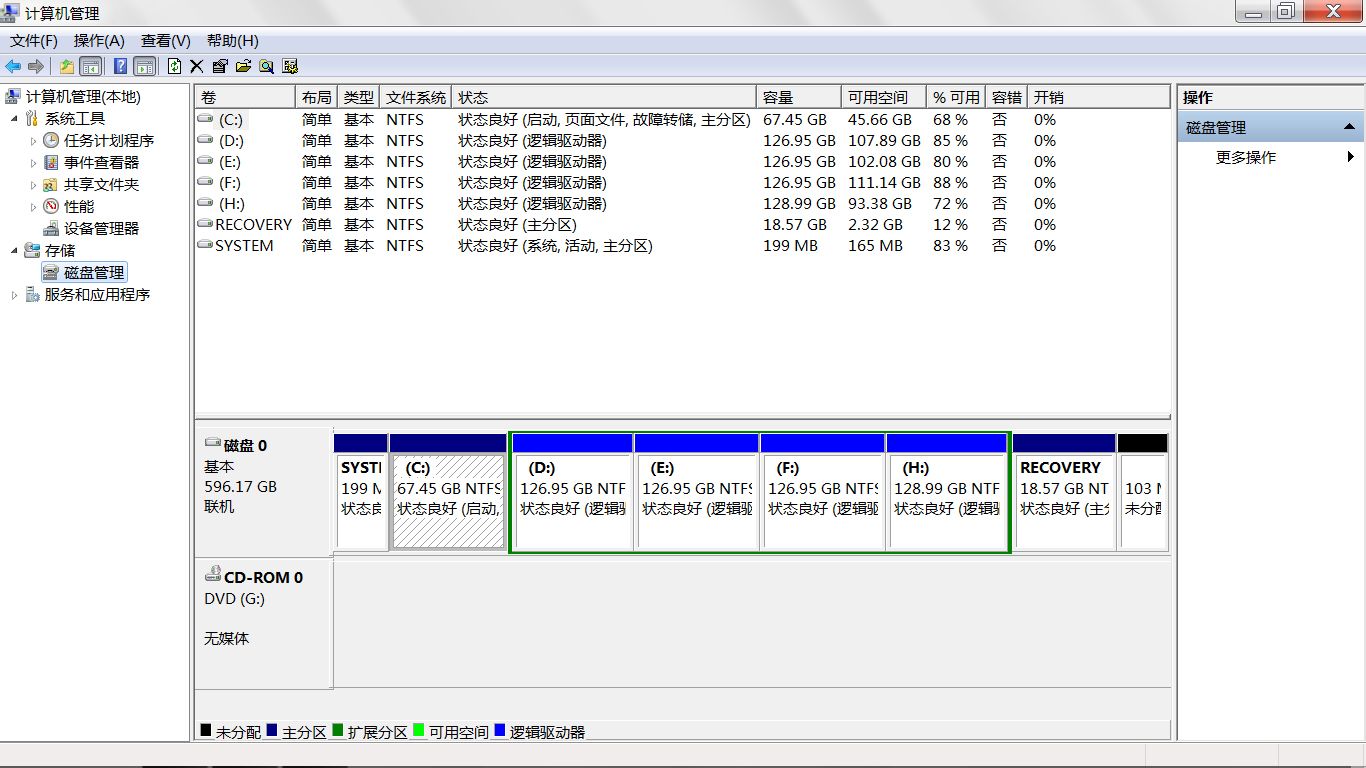
什么是恢复分区?可以删除吗?
微软从Vista开始,在系统中内置了恢复环境(WinRE),其中包含一些恢复工具,相当于一个微型操作系统环境。恢复环境的系统文件存放在名为WinRE.wim的文件夹中,恢复分区是用来存放WinRE文件夹的。品牌机的恢复分区是带有一键还原功能的,可以将电脑恢复到出厂或是你刚买回来的状态。这样会把系统分区,一般是C盘的资料覆盖掉,所以你可以在操作前把重要的资料转移到其他位置,避免丢失。
如果不需要使用一键还原功能,或者电脑中没有很重要的文件,可以将恢复分区删除。如果想保留一键还原、系统还原点还原、启动修复、系统映像恢复等功能,则不能删除恢复分区。综上所述,在不缺空间的情况下,还是建议保留恢复分区。如果缺空间并且电脑中没有重要文件,可以选择删除恢复分区。
为什么恢复分区无法删除?
在Windows中,恢复分区被保护以防止意外删除,以下是常见原因:
- 系统保护:恢复分区被Windows标记为系统保护分区,默认情况下无法删除。
- OEM锁定:品牌电脑(如联想、戴尔、HP等)可能设置了特殊权限,禁止用户删除恢复分区。
- 磁盘管理工具限制:Windows磁盘管理无法删除恢复分区,因为其操作受限。
删除恢复分区的方法
部分用户反应硬盘有个恢复分区无法删除,你可以参考以下方法来删除恢复分区:
方法1. 通过命令提示符删除
有用户发现在“磁盘管理”中无法删除恢复分区,确实是这个,你需要使用命令提示符删除恢复分区,方法如下:
1. 按下“Win+R”打开“运行”,输入“cmd”后按“回车”。
2. 在cmd中输入“diskpart”后按“回车”。
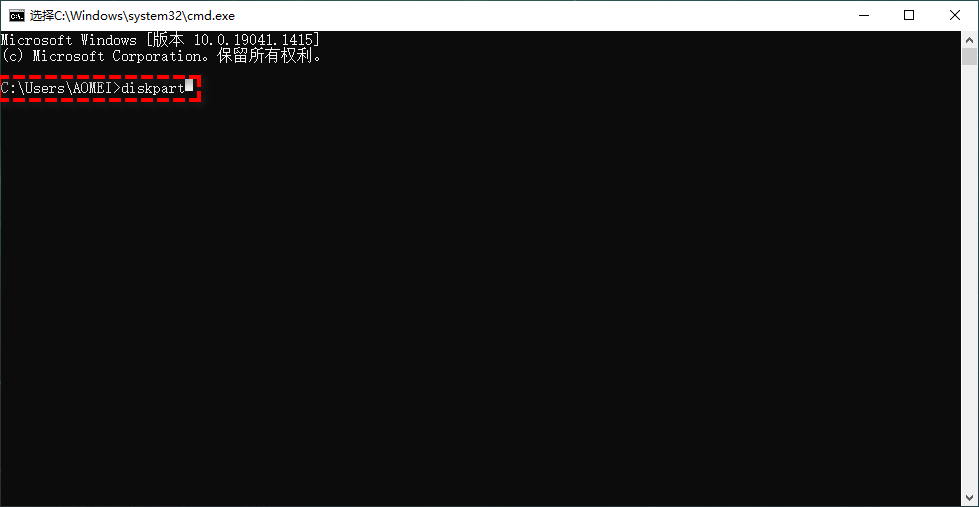
3. 在新弹出的窗口中输入“list disk”后按“回车”,显示磁盘列表。
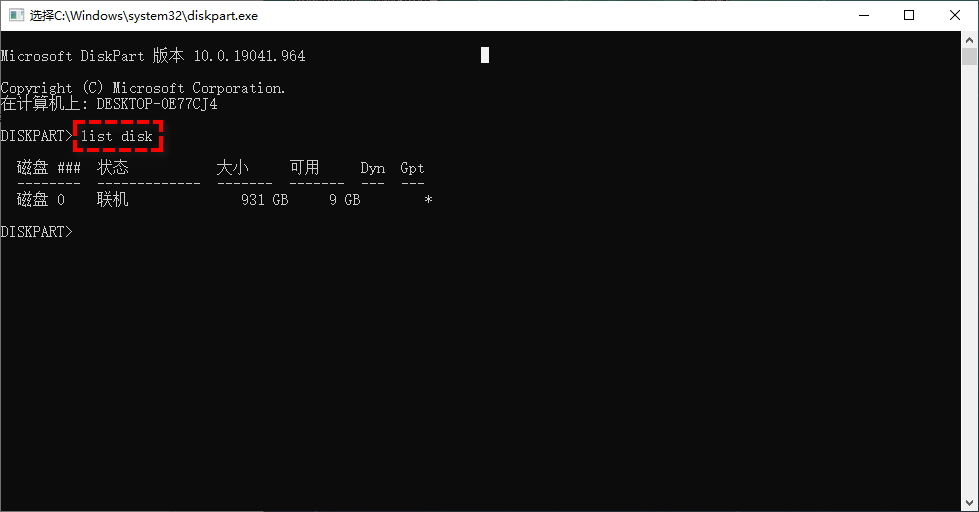
4. 输入“select disk 0”后按“回车”,选择磁盘。
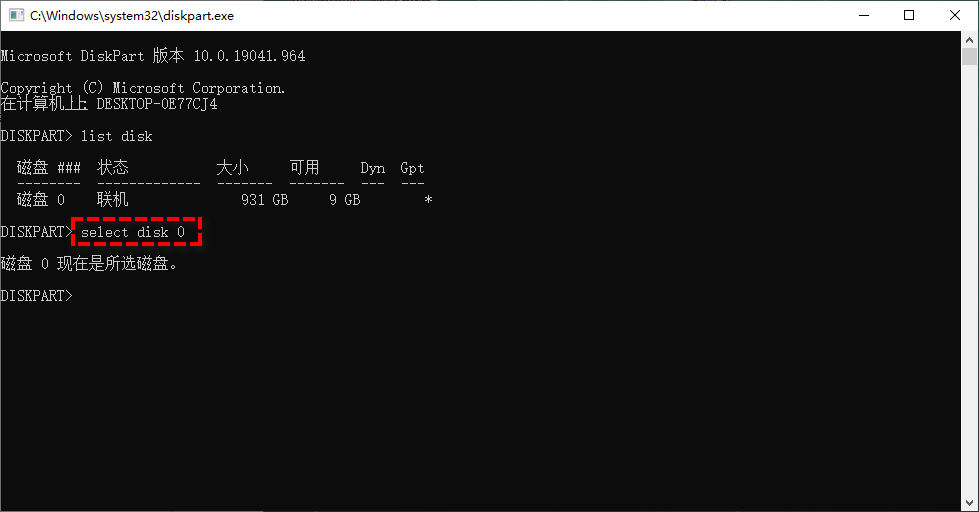
5. 输入“list partition”后按“回车”,显示分区情况。
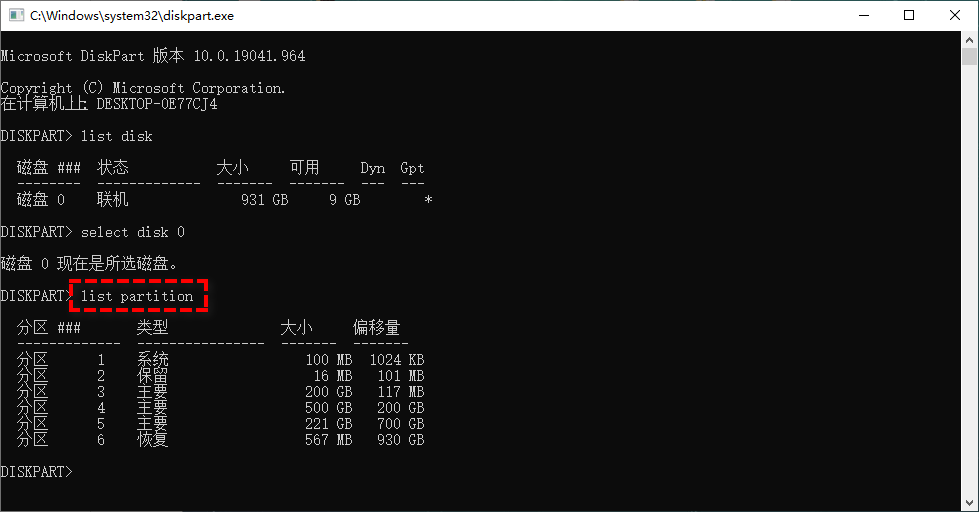
6. 输入“select partition 6”后按“回车”,选择要删除的分区。(这里的6需要改为你电脑上的恢复分区)
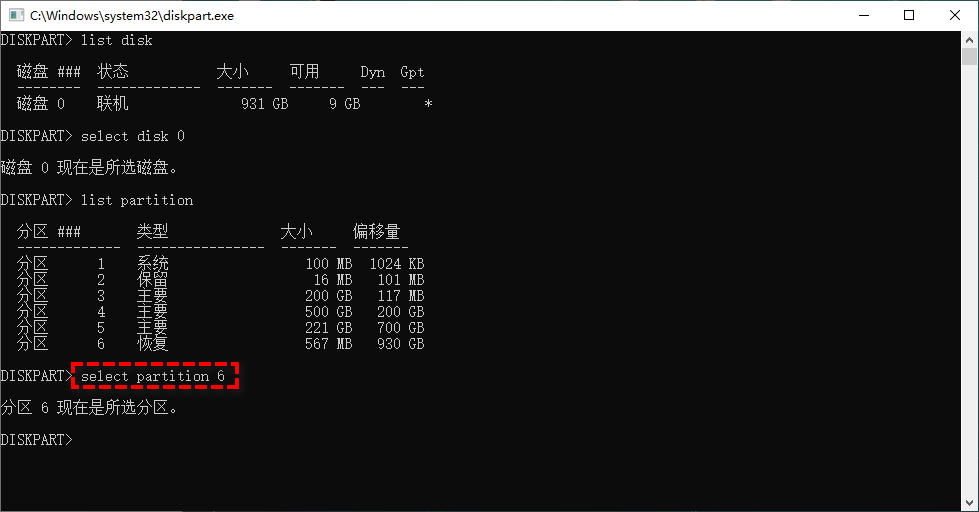
7. 输入“delete partition override”后按“回车”,可以删除分区。
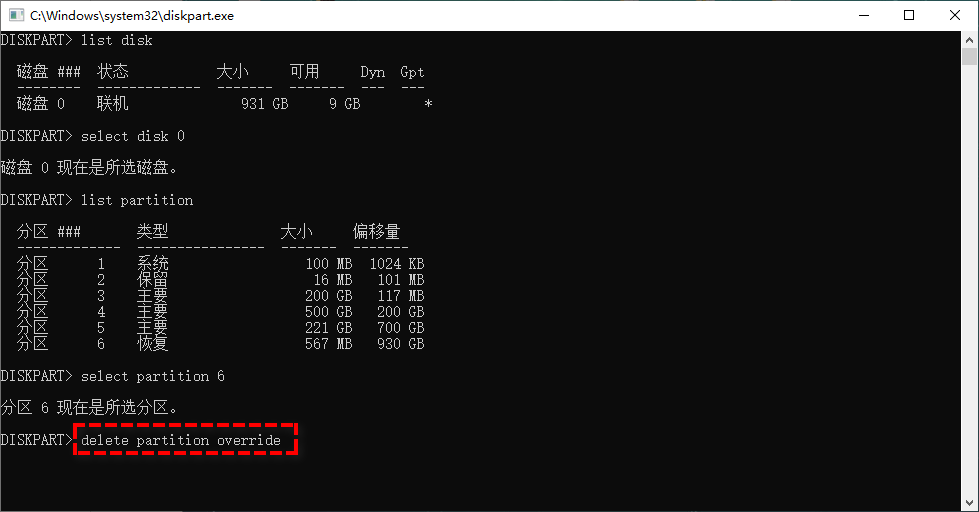
方法2. 使用分区助手删除恢复分区
如果你觉得上述方法太麻烦,不好操作。那你也可以使用傲梅分区助手这款简单好用的磁盘管理软件,删除分区只需点几下鼠标,没有任何操作难度。该软件专为Windows系统设计,支持Windows 11/10/8/7/Vista/XP。删除分区的详细操作步骤如下:
1. 下载安装并打开傲梅分区助手,在主界面点击名字为*的分区,找到恢复分区,然后点击它。然后选择右侧的“删除分区”。
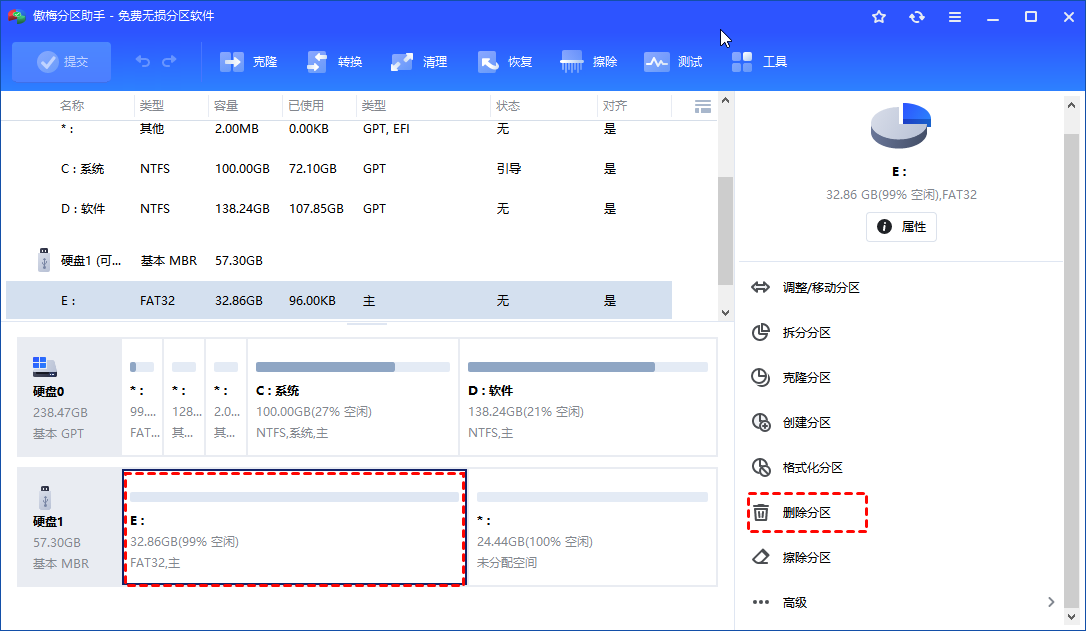
2. 在弹出窗口中选择想要使用的删除方法,然后点击“确定”。
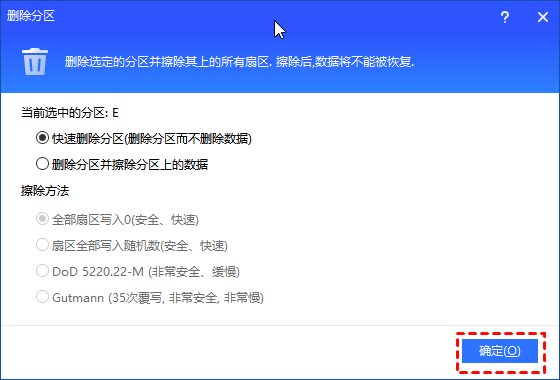
3. 返回主界面,点击左上角“提交”以预览即将进行的操作,确认无误后点击“执行”即可。
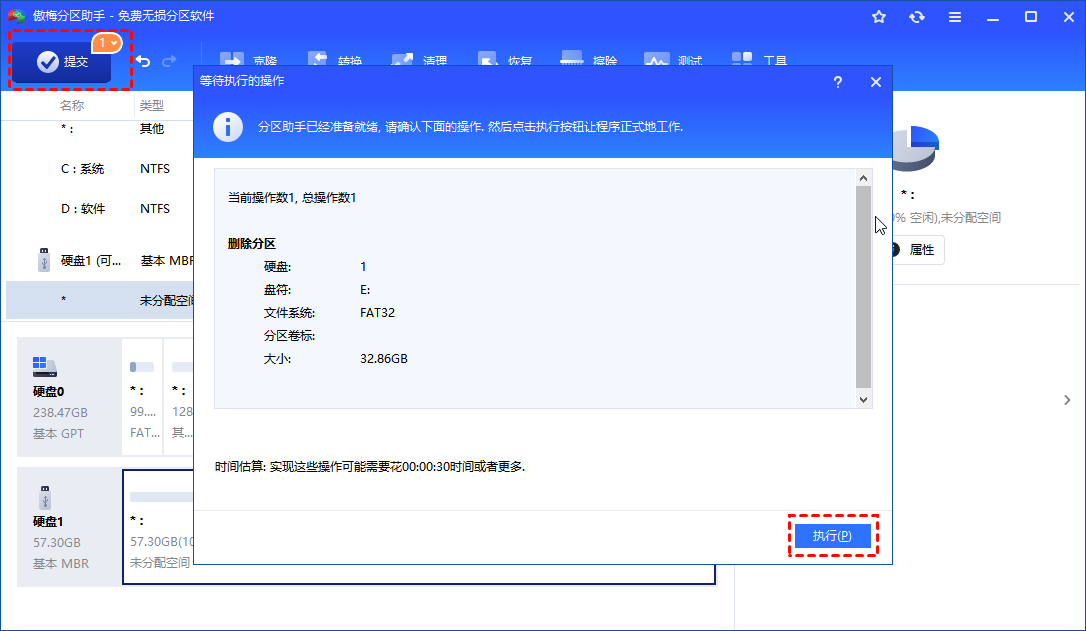
结语
以上是解决“硬盘有个恢复分区无法删除”问题的方法,2种方法都可以帮你删除恢复分区,但使用cmd对于大部分用户来说太复杂太麻烦,所以更建议使用傲梅分区助手来删除分区,更适合普通用户。
